当电脑在开机的过程中,有时候发现每次开机都要等待很长的时间,经过分析可能是win7电脑中每次开机时都会检查IDE通道是否有设备,IDE通道的自动检测时间过久,那么该怎么办呢,本文就给大家带来win7电脑中下IDE通道自动检测时间过久的解决措施。
windows7 - 1、在电脑重启时按Delete进入BIOS设置界面,并找到【Standard CMos Features】此项并回车进入;
注:不同的电脑,不同的笔记本其进入BIOS界面的方法也不完全相同,大家可尝试esc键、delete键、f1键之内的进行尝试。
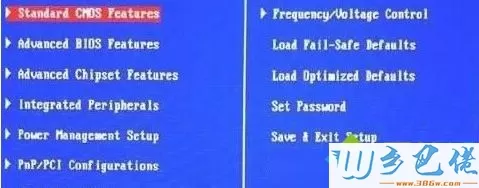
windows8 - 2、在【Standard CMos Features】之中,找到IDE……项,并回车进入,把除了硬盘和光驱之外,其他的都设置成【None】;
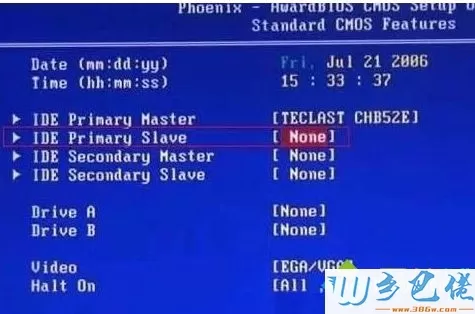
windows10 - 3、然后按F10,输入【y】,电脑重启动;
注:不同的主板可能不一定全按F10,有的是按F4才出现输入Y保存的那个界面。
xp系统 - 4、电脑重启,并正常进入到Windows系统之后,单击开始菜单中的运行输入【devmgmt.msc】并确定打开设备管理器;
纯净版 - 5、在打开的设备管理器中,双击设备管理器下的IDE ATA/ATAPI控制器即可看到标准双通道、次要IDE通道、主要IDE通道之类的;
U盘系统 - 6、依次把次要让你有主要IDE通道和次要IDE通道,右键属性,在【IDE通道属性】窗口的【高级设置】选项卡中,把设备类型设置成无,传送模式设置成【DMA(若可用)】。
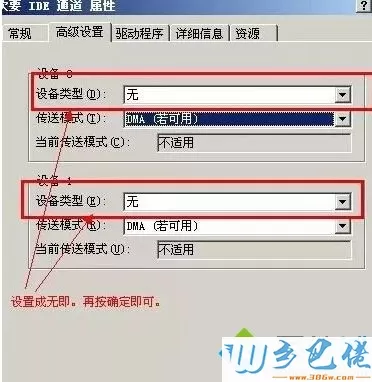
上述给大家介绍的就是win7电脑中下IDE通道自动检测时间过久的详细操作步骤,大家可以按照上面的方法来进行解决。


 当前位置:
当前位置: